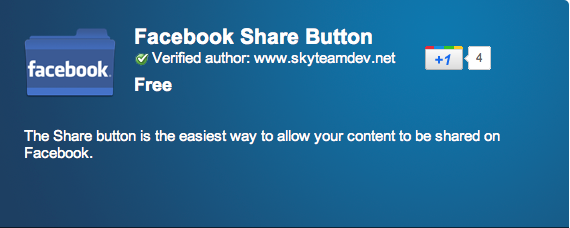Facebook広告出稿に必須!「Business Manager(ビジネスマネージャ)」の設定方法
Facebook広告を利用している人、もしくはこれから利用したいという人は要チェック!
SMMLabによると、2015年2月16日からFacebook広告を出稿するためには「Business Manager(ビジネスマネージャ)」への登録が必須になったそうだ。逆に言うと、現時点で登録していない場合は、Facebook広告が出稿できなくなっているはずだ。
僕も先日慌てて登録したところ!「登録してない、ヤバイ!」「まだやってなかった…」という人は、本記事で「Business Manager(ビジネスマネージャ)」の設定方法を紹介するので、参考にどうぞ!
Business Managerのアカウントを開設する方法
1. Facebookの個人アカウントログインし、設定画面へ
それでは早速「Business Manager」の設定に移りましょう!
https://business.facebook.com/createにアクセスし、「次へ」をクリック。
2. ビジネスに関する情報を登録
Facebookの利用方法、ビジネスの業種、ビジネスマネージャーを管理する人数、管理するFacebookページや広告アカウントやアプリの数を指定する。
3. ビジネス名とFacebookページを指定
続いて会社名、Facebookページを登録する。Facebookのセール担当者とやり取りがある場合はそのFacebook担当者のメールアドレスを一番下のテキストボックスに入力し、「次へ」をクリック。
スクリーンショットを撮り損ねてしまったのだが、この後、プロフィールを作成する画面が表示される。氏名と仕事用メールアドレスを登録し、「ビジネスマネージャーの作成」をクリックすると、ビジネスマネージャー用のアカウントが開設される。
広告アカウントを設定する方法
1. 「設定」>「広告アカウント」を選択
Business Managerを開くと以下のような画面が表示されるはず。上のタブが「ホーム」を選択しているはずなので、その横にある「設定」をクリックしましょう。

以下の様な画面に切り替わるはずなので、左にある「広告アカウント」をクリック。

2. 新しい広告アカウントを作成
登録したアカウントにはまだ広告アカウントがないと表示される。設定していないので当然。「新しい広告アカウントを追加」をクリックしましょう。

管理者以外のユーザーを追加する場合はこちらから権限を追加するようだが、gori.meは僕だけしか使用していないので、「スキップ」。

3. 支払い方法を設定
広告を出稿するためには予め支払い方法を指定する必要がある。再度「設定」タブに戻り、「支払い方法」をクリックし、「支払い方法を追加」をクリック。

支払い方法はクレジットカード一択だったので、クレジットカードを選択し、「次へ」。

一連の作業内容を動画でチェック
Facebook Japanによる解説動画も公開されていたので、こちらも合わせてチェックしておくべし!
Facebook広告を活用する個人・法人は必ず設定せよ
Facebook広告を利用しない人にとっては「Business Manager」は必要ない。もちろん、Facebookページもこれまで通り運用することができる。
ただし、もしこれまでFacebook広告の出稿をしてきてこれからも出稿をしたい、という個人や法人でまだ「Business Manager」に登録していないという人は至急登録しましょう!
もっと読む
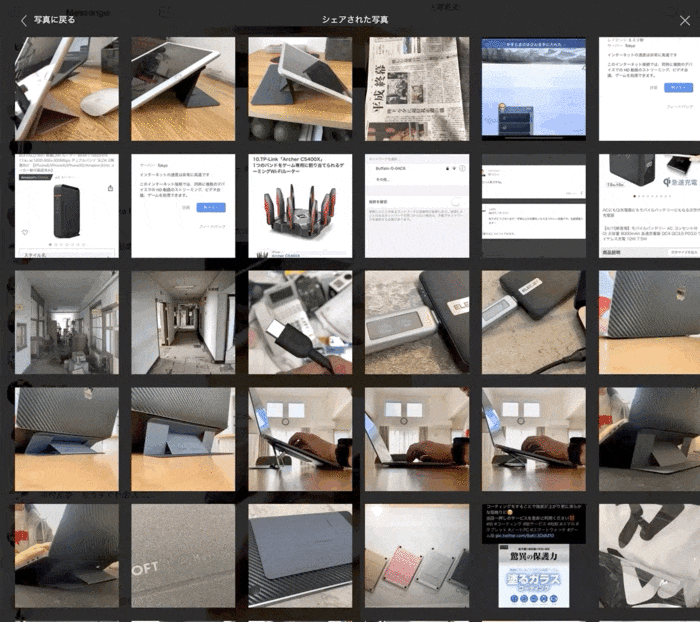
messenger.comで画像を表示した状態からスペースキーorエンターキーを叩くと、投稿画像がグリッド表示される
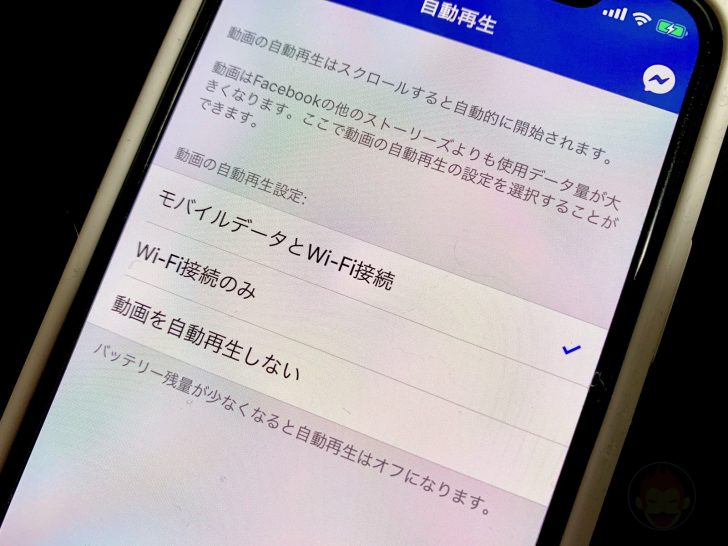
Facebookアプリで動画の自動再生をオフにする方法
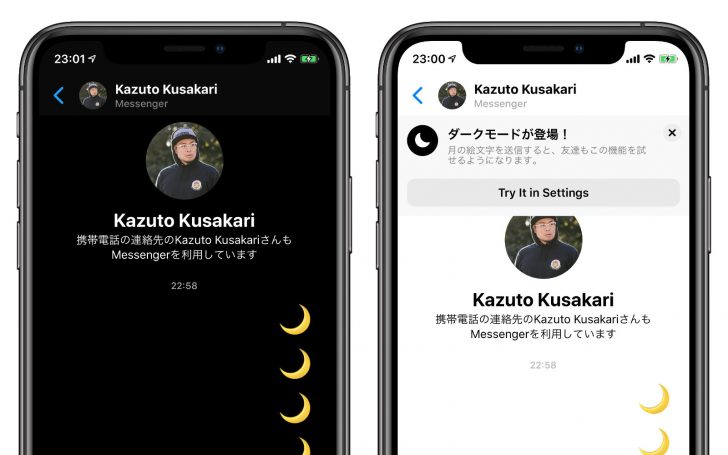
Facebookメッセンジャーの隠し機能「ダークモード」を解放する方法
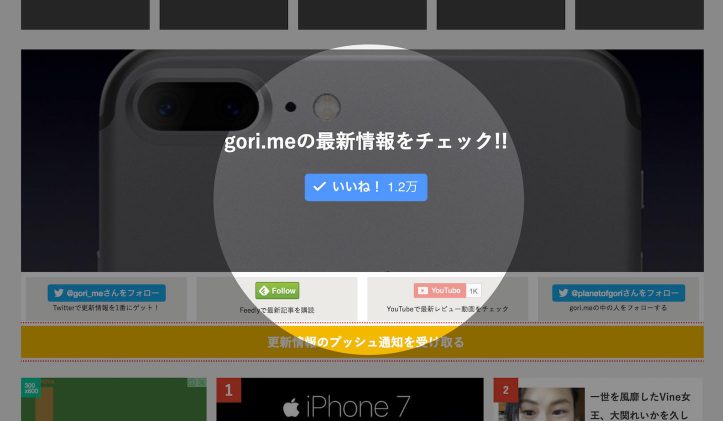
Facebookの「いいねボタン」を大きく表示させる方法
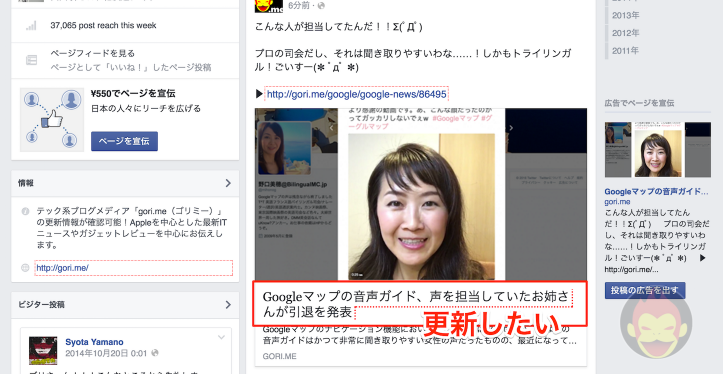
Facebookページに公開済みの投稿のOGP設定を更新する方法

Facebookの投稿で1行空けて改行(段落替え)をする方法
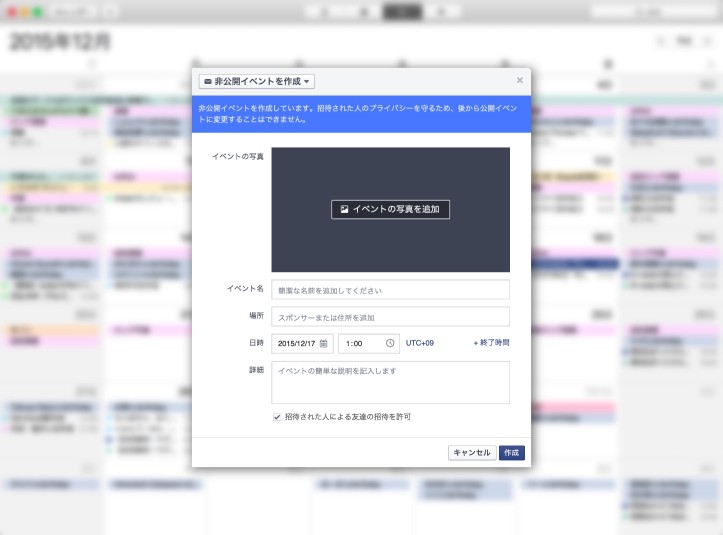
FacebookイベントをGoogleカレンダーに同期する方法

iPhoneでFacebookアプリの位置情報取得をオフ(無効)にする方法

Facebookの「いいね!」ボタンに表示されている数値の内訳を調べられるブックマークレットが便利!

知ってた?!Facebookの「いいね!」ボタンに表示される数値は「いいね!」された回数だけではない!
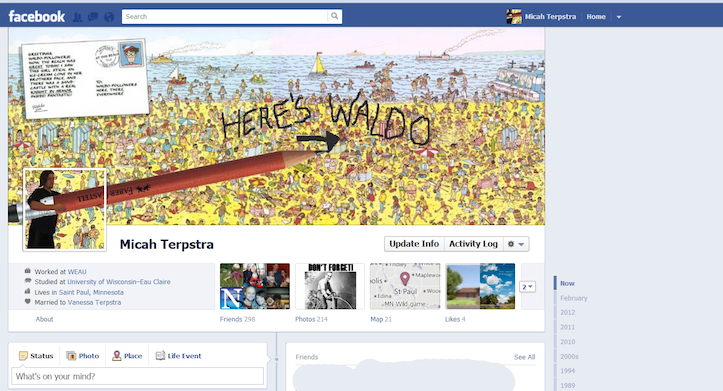
Facebookのプロフィール用写真の最適サイズはこれだ!

Facebookで写真を投稿するときの最適サイズは?タイムラインで表示が切れない画像サイズを知っておこう!
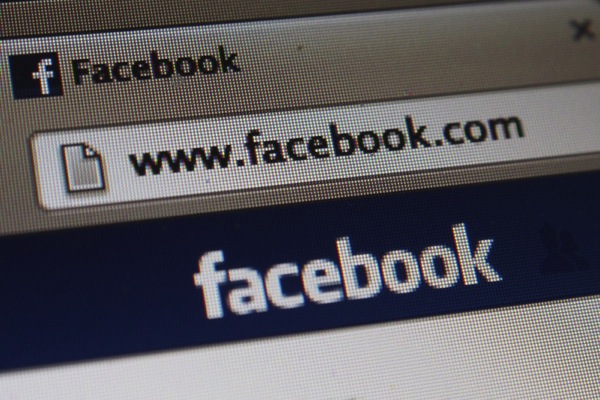
Facebookページを効果的に運用するために知っておきたい7つのこと

Facebookページに投稿されたコンテンツは投稿後30分以内にリーチの50%が決まる!
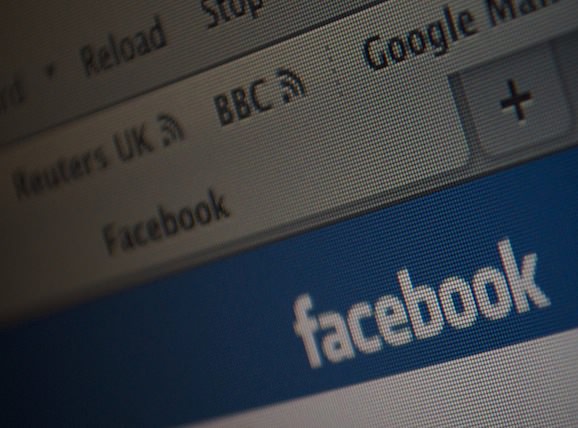
Facebookページ用アイコン画像とカバー画像の最適サイズ